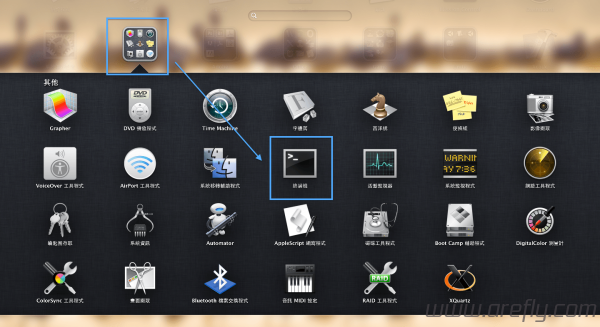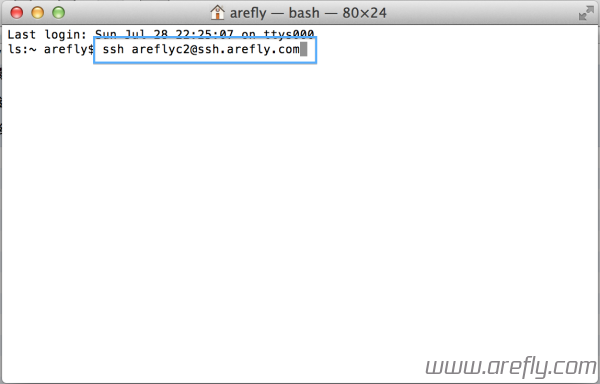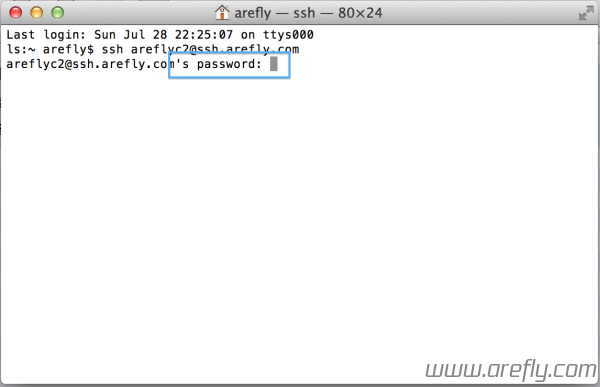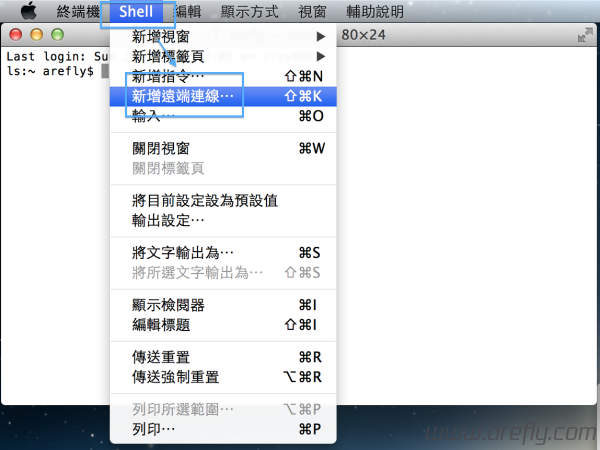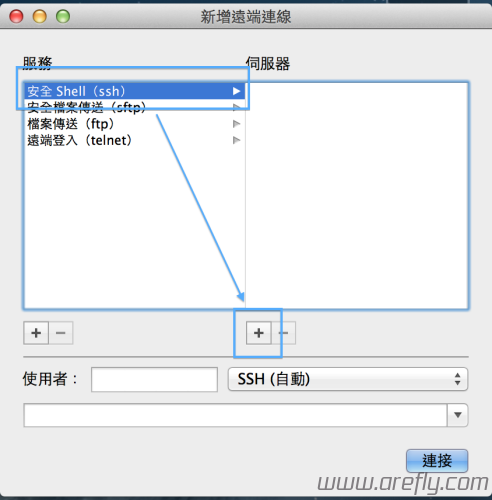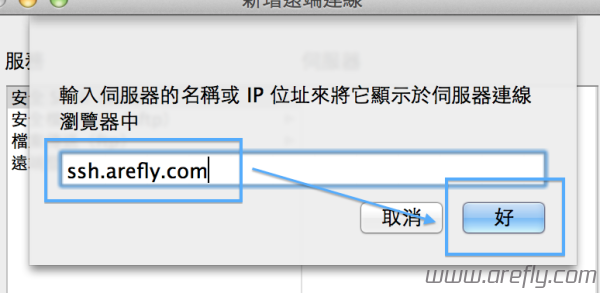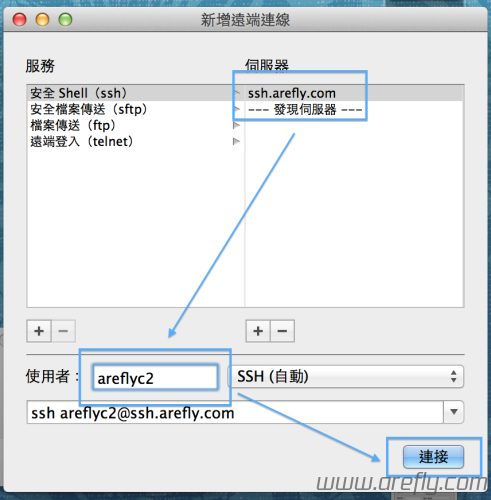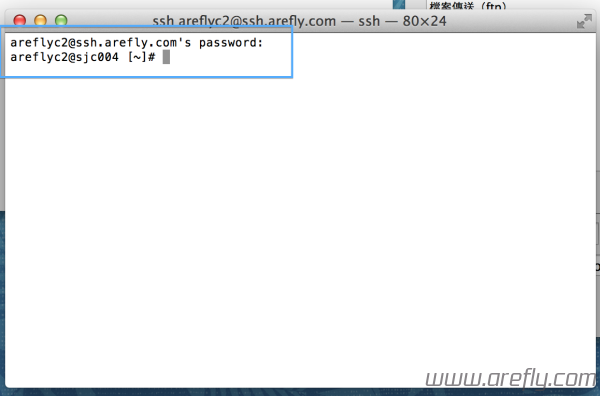SSH对于网站管理员是一个非常实用的东西,所以今天就来教大家如何在Mac上连接SSH
直接连接SSH
1、打开「Launchpad」-「其他」-「终端机」(所有图片点击放大)
2、输入 ssh 你的SSH用户名@伺服器地址,例如我就输入 ssh areflyc2@ssh.arefly.com
3、输入你的SSH密码
4、这样你就在终端机直接使用SSH咯!
保存后自动连接SSH
1、但每一次都输入一次未免有些麻烦,所以我们现在要把信息储存下来(像FTP软件一样)
2、打开顶部的「Shell」-「新增远端连接...」
3、选择左侧的「安全 Shell(ssh)」,然后点击下方的「+」
4、输入你的伺服器地址,然后点击「好」
5、选择刚刚添加的伺服器,接着在下方输入「用户」,最后点击「连接」
6、照样输入密码,然后就连接成功啦! ![]()
7、以后也就能通过顶部同样的动作来直接登陆你的SSH,而不需要每次输入一长串代码 ![]()
参考
总结
1、Mac比Windows好,还自带了这个功能,不需要额外安装软件 ![]()
2、有问题可以回复 ![]()